|
LADY CORSET

Ringrazio Yvonne Slomp per
avermi permesso di tradurre i suoi
tutorial
Porta con te l'immagine per tenere il segno.

Se vuoi stampare


|
qui puoi trovare qualche risposta ai tuoi
dubbi.
Se l'argomento che ti interessa non è presente,
ti prego di segnalarmelo.
Questo tutorial è stato creato con PSP X2, ma può
essere eseguito anche con le altre versioni di
PSP.
Per tradurlo, ho usato PSP X.
Occorrente:
Materiale qui
I tubes sono di Karine, Manouche, Caro.
Grazie a tutti i creatori di tubes per le loro immagini.
Lascia intatto il nome del tube. Il © appartiene all'artista originale.
Mantieni il credito di chi ha creato il tube.
Filtri:
Se hai problemi con i Filtri consulta la sezione Filtri qui
Flaming Pear - Flexify 2 qui
Mehdi qui
Simple qui

1. Imposta il colore di primo piano con #616a89,
e il colore di sfondo con #303446.
2. Passa il colore di primo piano a Gradiente lineare, Inverti non selezionato.
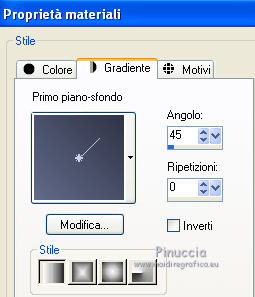
3. Apri una nuova immagine trasparente 650 x 500 pixels.
4. Selezione>Seleziona tutto.
5. Apri il tube Karine_dreams_Lady_corset_1451 e vai a Modifica>Copia.
non chiuderlo perchè ti servirà ancora
Torna al tuo lavoro e vai a Modifica>Incolla nella selezione.
Selezione>Deseleziona.
6.Effetti>Effetti di immagine>Motivo unico, con i settaggi standard.

7. Regola>Sfocatura>Sfocatura radiale.
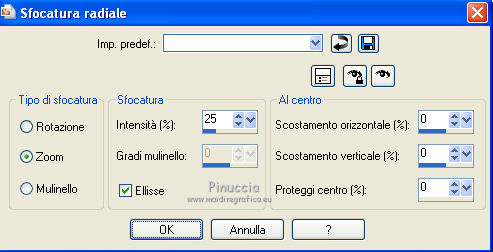
8. Effetti>Effetti di distorsione>Mulinello.
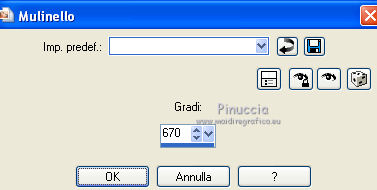
9. Effetti>Plugins>Flaming Pear - Flexify 2.
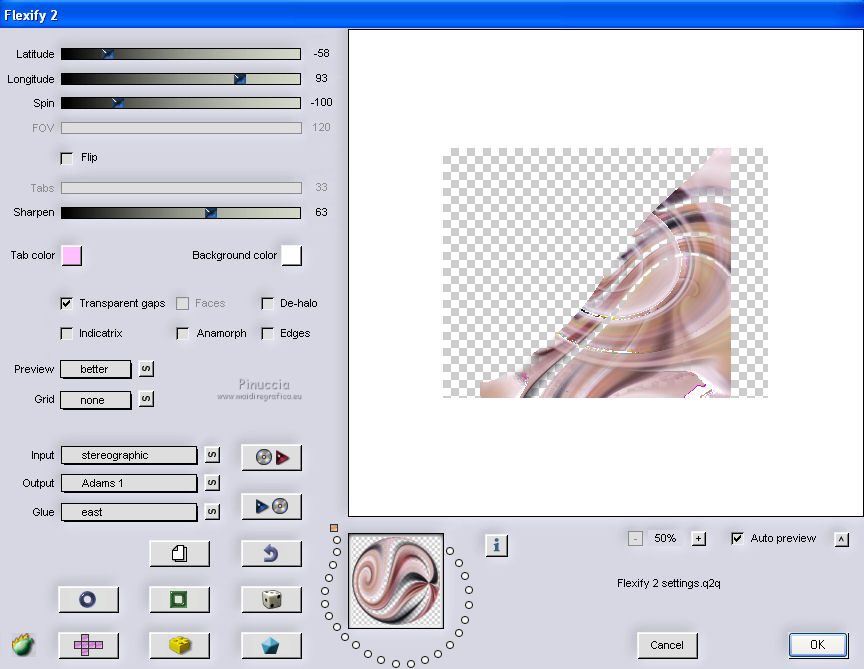
10. Sposta  l'immagine nell'angolo in basso a destra. l'immagine nell'angolo in basso a destra.
Livelli>Duplica.
Immagine>Rifletti.
Livelli>Unisci>Unisci visibile.
11. Livelli>Duplica.
Immagine>Capovolgi.
Livelli>Unisci>Unisci visibile.
12. Livelli>Nuovo livello raster.
Riempi  con il gradiente. con il gradiente.
13. Livelli>Disponi>Porta sotto.
Attiva il livello superiore.
Cambia la modalità di miscelatura di questo livello livello in Luce diffusa.
14. Effetti>Plugins>Mehdi - Wavy lab.
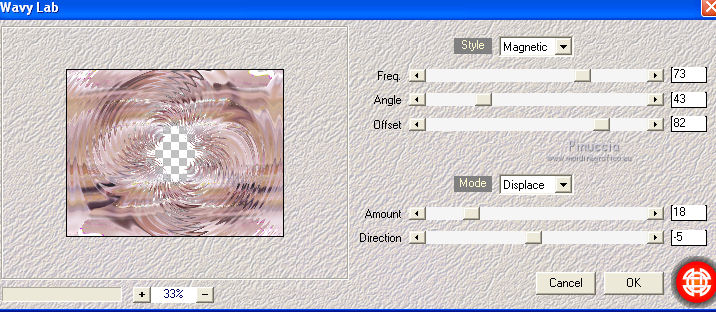
15. Effetti>Plugins>Mehdi - Sorting Tiles.
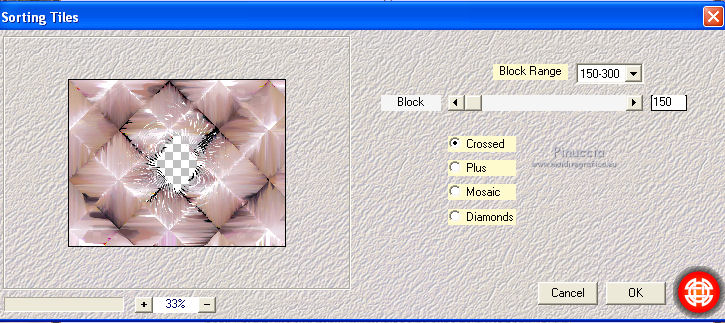
16. Apri il tube sweet-talking e vai a Modifica>Copia.
Torna al tuo lavoro e vai a Modifica>Incolla come nuovo livello.
Spostalo  a sinistra - vedi il mio esempio. a sinistra - vedi il mio esempio.
Abbassa l'opacità di questo livello al 60%.
17. Attiva nuovamente il tube Karine_dreams_Lady_corset_1451 e vai a Modifica>Copia.
Torna al tuo lavoro e vai a Modifica>Incolla come nuovo livello.
Immagine>Ridimensiona, al 65%, tutti i livelli non selezionato.
Sposta  il tube a destra. il tube a destra.
18. Effetti>Effetti 3D>Sfalsa ombra.

19. Apri il tube caro1042 e vai a Modifica>Copia.
Torna al tuo lavoro e vai a Modifica>Incolla come nuovo livello.
Immagine>Ridimensiona, al 65%, tutti i livelli non selezionato.
Sposta  il tube a sinistra - vedi il mio esempio. il tube a sinistra - vedi il mio esempio.
Cambia la modalità di miscelatura di questo livello in Luminanza (Esistente).
20. Effetti>effetti 3D>Sfalsa ombra, con il colore nero.

21. Aggiungi il tuo nome e/o il tuo watermark su un nuovo livello.
22. Immagine>Aggiungi bordatura, 2 pixels, simmetriche, con il colore di sfondo.
Immagine>Aggiungi bordatura, 50 pixels, simmetriche, con il colore di primo piano.
23. Seleziona il bordo da 50 pixels con la bacchetta magica  , antialias, interno. , antialias, interno.
24. Effetti>Plugins>Simple - Zoom out and flip.
Mantieni selezionato.
25. Effetti>Plugins>Mehdi - Sorting Tiles con i settaggi precedenti.
Mantieni ancora selezionato.
26. Apri il tube sweet-talking e vai a Modifica>Copia.
Torna al tuo lavoro e vai a Modifica>Incolla come nuovo livello.
Spostalo  nell'angolo in basso a sinistra. nell'angolo in basso a sinistra.

Selezione>Inverti.
27. Premi sulla tastiera il tasto CANC.
Selezione>Inverti.
28. Modifica>Incolla come nuovo livello (il tube è ancora in memoria).
Spostalo  nell'angolo in alto a destra. nell'angolo in alto a destra.
Selezione>Inverti.
29. Premi sulla tastiera il tasto CANC.
Mantieni ancora selezionato (non invertire la selezione).
30. Cambia la modalità di miscelatura di entrambi i livelli in Luce diffusa.
31. Effetti>Effetti 3D>Sfalsa ombra, con il colore nero.

Ripeti l'Effetto Sfalsa ombra, cambiando verticale e orizzontale con -5.
Selezione>Deseleziona.
32. Immagine>Aggiungi bordatura, 2 pixels, simmetriche, con il colore di sfondo.
33. Immagine>Ridimensiona, a 650 pixels di larghezza.
34. Regola>Messa a fuoco>Maschera di contrasto:

35. Salva in formato jpg.

Se hai problemi o dubbi, o trovi un link non
funzionante,
o anche soltanto per un saluto, scrivimi
15 Febbraio 2011
|

